如果您发现自己因任何原因无法访问您的电脑并感到非常沮丧,请不要担心,在本文中,我们将介绍 4 种方法,让您无需密码即可进入锁定的电脑。
方法 1. 使用安全模式进入锁定的电脑
电脑被锁,不知道如何无密码登录电脑?您可以简单地在安全模式下重置 Windows 密码。请按照以下分步指南进行操作:
步骤 1. 打开电脑,按“F8”键。如果您在启动菜单中,则有多个启动 Windows 的选项。选择“安全模式”选项,然后按 Enter。
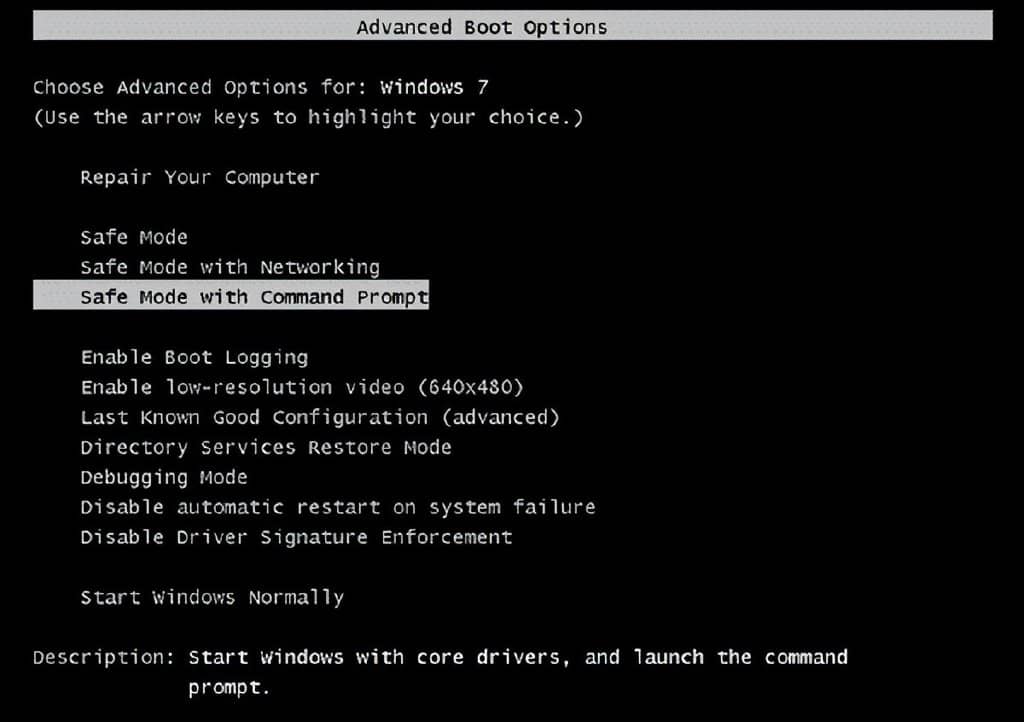
如果由于某种原因没有出现启动菜单,请执行以下操作: 打开电脑并在 Windows 徽标出现时使用重置按钮取消启动过程。一旦电脑要重新启动,请将其关闭然后重新打开。这将自动带您进入启动菜单。选择选项:“安全模式”。
步骤 2. Windows 现在以“安全模式”启动,只有管理员可以访问。默认情况下,此访问不需要密码,您将不受阻碍地进入系统。Windows 在“安全模式”下看起来很糟糕,所以不要惊慌,这很正常。
步骤 3. 按任务栏上的开始按钮并选择“控制面板”菜单。在那里您会找到一个名为“用户帐户”的文件夹。双击打开它。您现在将在这台电脑上看到所有已配置的帐户。选择适当的帐户并根据自己的喜好更改密码。
重新启动电脑并照常开机。当您的帐户出现时,输入新密码,您现在就可以回到锁定的电脑。
方法 2. 使用密码重置盘进入锁定的电脑
如果您在电脑被锁定之前创建了密码重设盘,您还可以使用此重设盘解锁锁定的电脑。以 Windows 7 为例:
步骤 1. 在 Windows 7 的登录屏幕中,单击链接“重置密码”。登录尝试失败后,它将显示在密码框的下方。
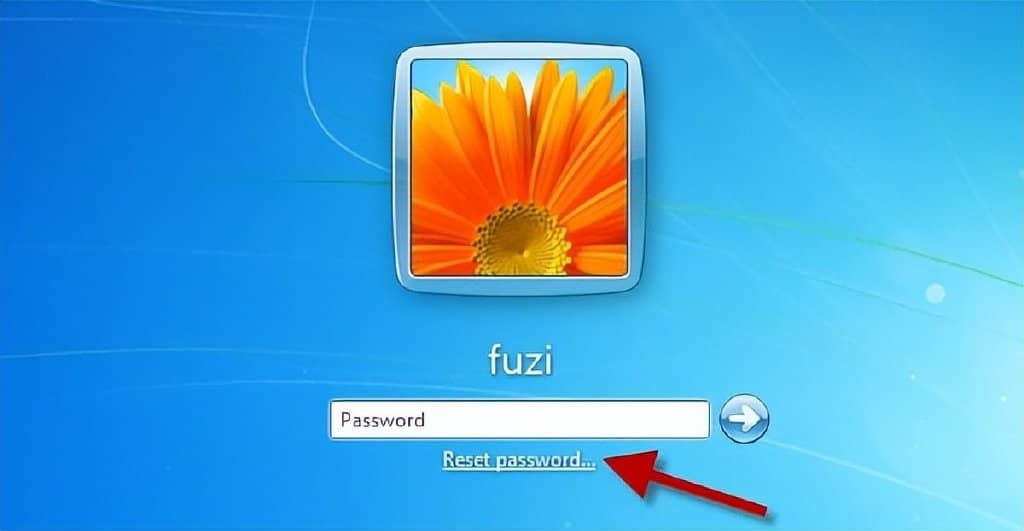
步骤 2. 插入您的密码重设盘。出现重置密码向导时单击“下一步”。
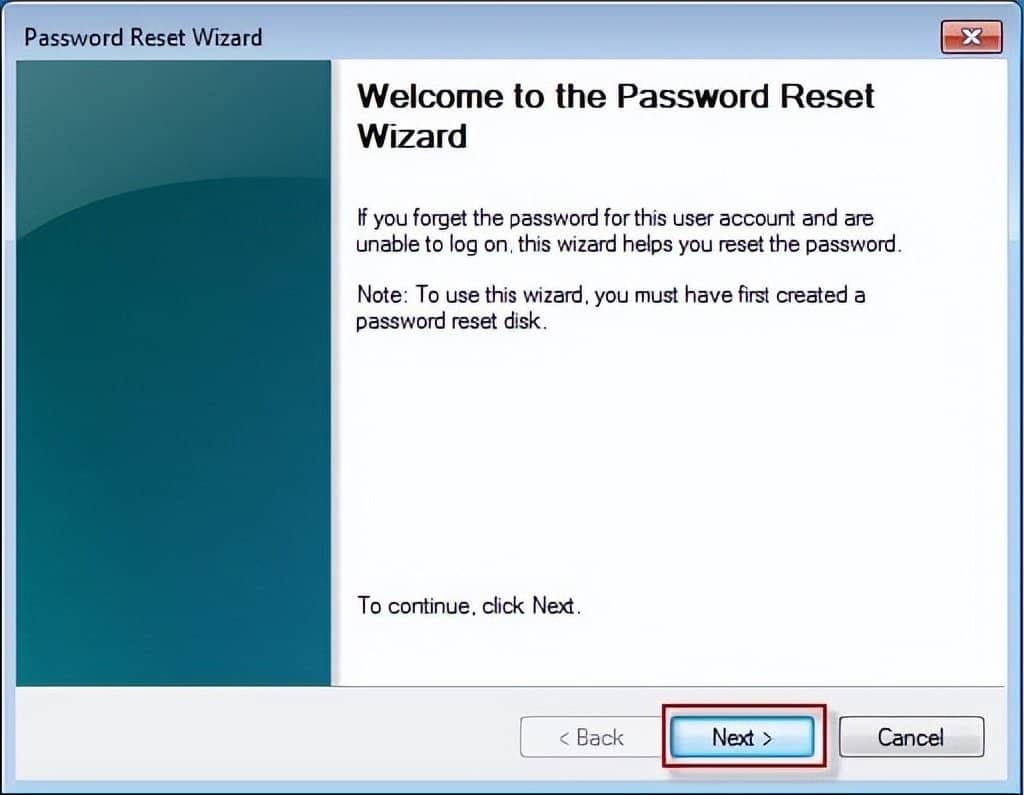
步骤 3. 选择密码重设盘所在的驱动器。输入您的新密码和密码提示,然后单击“下一步”。
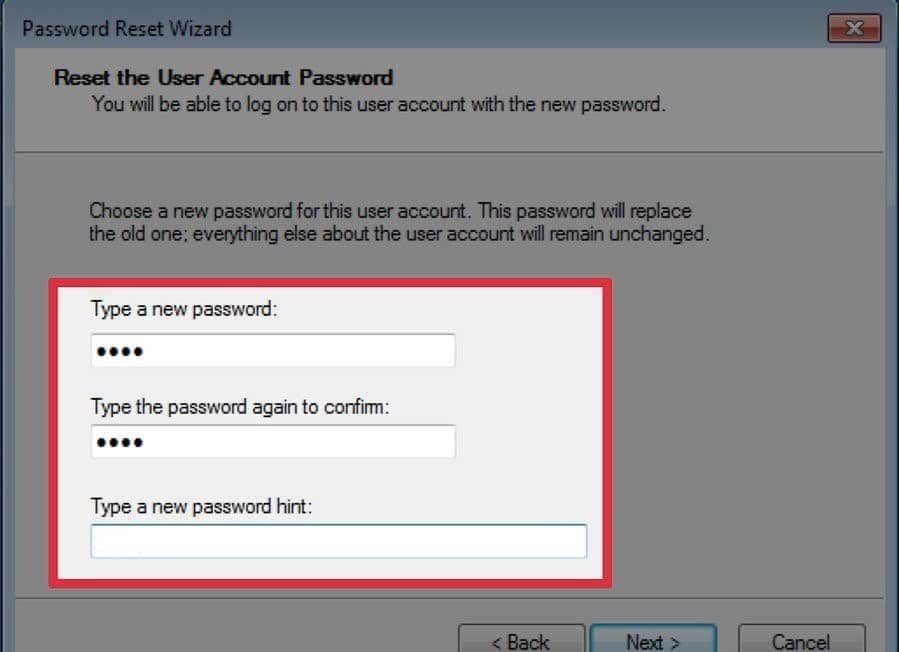
如果成功,您将收到一个确认窗口:“您已成功重置此用户帐户的密码”。现在您可以使用刚刚创建的新密码进入锁定的电脑。
方法 3. 使用 Windows 密码恢复工具进入锁定的电脑
如何在没有密码的情况下进入 PC 的前两种技术涉及使用安全模式以及密码重置盘。这些方法都有缺点。首先,要使用密码重设盘,您需要在电脑被锁定之前创建一个密码重设盘,否则该方法将不起作用。
此外,安全模式选项可能不适合您。第三方软件通常可以消除这些挑战,因此您可能想尝试一下。用于解锁 Windows 电脑的行业标准工具是Windows 密码恢复工具。它具有许多创新功能,使整个过程变得轻而易举。继续阅读以了解如何使用这款缓解头痛的软件进入锁定的电脑。







